التشغيل السريع لـ Resource Scheduling Optimization
تقوم خدمة Resource Scheduling Optimization بشكل تلقائي بإجراء جدولة سريعة لأوامر العمل والحالات والفرص وحتى الكيانات المخصصة إلى الموارد الأكثر توافرًا وتأهلاً. يستفيد عدد كبير من مؤسسات الخدمة الميدانية التي تنفذ أوامر العمل في الموقع في مواقع العملاء من الجدولة التلقائية لأنها تعمل على تحسين المسارات وأوقات السفر للفنيين الميدانيين أثناء تنقلهم من أمر عمل إلى أمر عمل آخر.
في هذا التشغيل السريع، سنقوم بتكوين Resource Scheduling Optimization لجدولة وتحسين مجموعة من أوامر العمل إلى قائمة من الموارد المحددة مسبقًا (فنيون ميدانيون). سنقوم بذلك عن طريق إعداد نطاق وهدف وجدول يتم تشغيله مرة واحدة في اليوم لجدولة أوامر العمل في منطقه خدمة ولاية واشنطن إلى موارد موجودة في هذه المنطقة قبل 48 ساعة كحدٍ أقصى لتقليل وقت السفر.
للاطلاع على جولة إرشادية، راجع الفيديو التالي.
ملاحظة
للحصول على مقاطع فيديو Field Service إضافية، راجع قائمة التشغيل الكاملة هذه.
المتطلبات الأساسية
تعكس الصور والتعريفات الموجودة في هذا التشغيل السريع Field Service v8.7 وResource Scheduling Optimization v3.0.
يفترض هذا البدء السريع انك قمت بالفعل بنشر Resource Scheduling Optimization في بيئة Field Service. يمكنك القيام بذلك من خلال شراء ترخيص Field Service أولاً ثم شراء ترخيص Resource Scheduling Optimization في قسم "خدمات الشراء" في Microsoft 365. لمزيد من التفاصيل، يُرجى زيارة المقالة حول نشر حل Resource Scheduling Optimization.
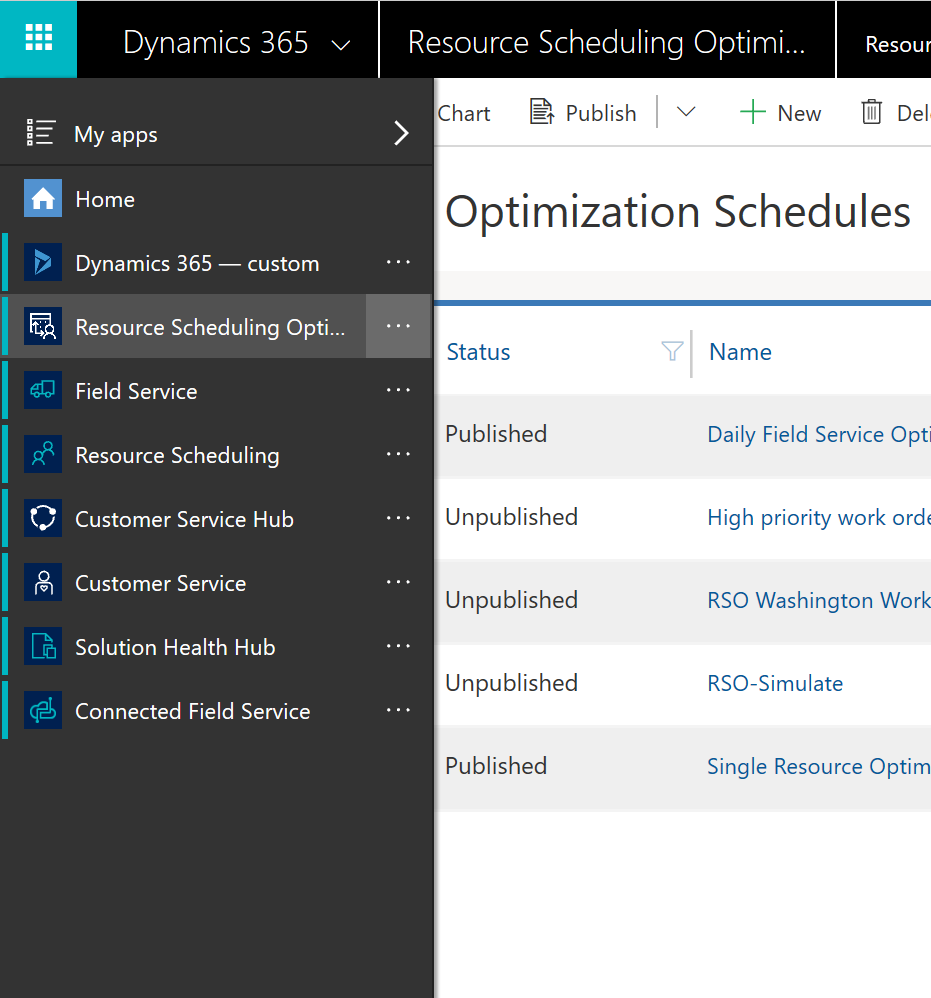
تأكد من أن الشخص الذي قام بإعداد Resource Scheduling Optimization لديه أدوار أمان مسؤول Field Service وResource Scheduling Optimization وملفات تعريف أمان حقل مسؤول Field Service وResource Scheduling Optimization-المسؤول. لمزيد من المعلومات، راجع: تكوين Resource Scheduling Optimization.
يعمل Resource scheduling optimization مع Universal Resource Scheduling لجدولة أوامر عمل الخدمة الميدانية. إن المعرفة العملية بكيفية عمل Universal Resource Scheduling ستساعد في هذه البداية السريعة. لمزيد من التفاصيل شاهد المقال على جدولة الموارد العالمية للخدمة الميدانية.
الخطوة الأولى: تشغيل Resource Scheduling Optimization
بعد نشر Resource Scheduling Optimization في بيئتك، يجب عليك تمكينه.
انتقل إلى علامة التبويب جدولة الموارد>الإعدادات>الإدارة>معلمات الجدولة>Resource Scheduling Optimization

اضبط تمكين Resource Scheduling Optimization على نعم.
حدد الهدف الافتراضي. من بين الاستخدامات الأخرى، يقوم هدف افتراضي بإعلام Resource Scheduling Optimization بما يجب وضعه في الأولوية بشكل افتراضي (مثل زيادة ساعات العمل) وأهمية استخدام تحسين مورد واحد. في حالة عدم وجود هدف افتراضي، حدد +جديد وأنشئ واحدًا. راجع لقطة الشاشة التالية لبعض الإعدادات الموصى بها.
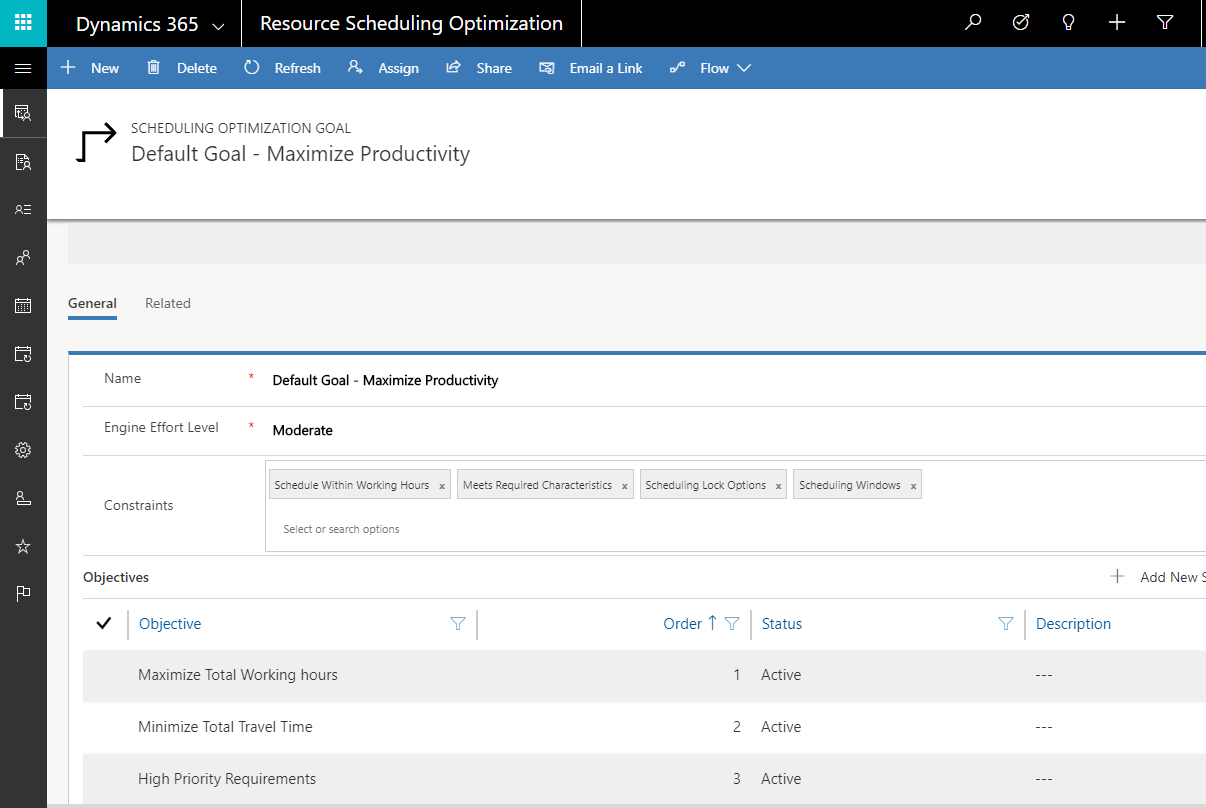
الخطوة 2: التحقق من حالات الحجز
سيؤدي تثبيت Field Service إلى استيراد حالات الحجز، وسيؤدي تثبيت Resource Scheduling Optimization إلى إضافة أساليب الجدولة تجاهل، أو عدم نقل، أو تحسين لحالات الحجز هذه. تأكد من أن حالات الحجز المميزة تتطابق مع النظام.
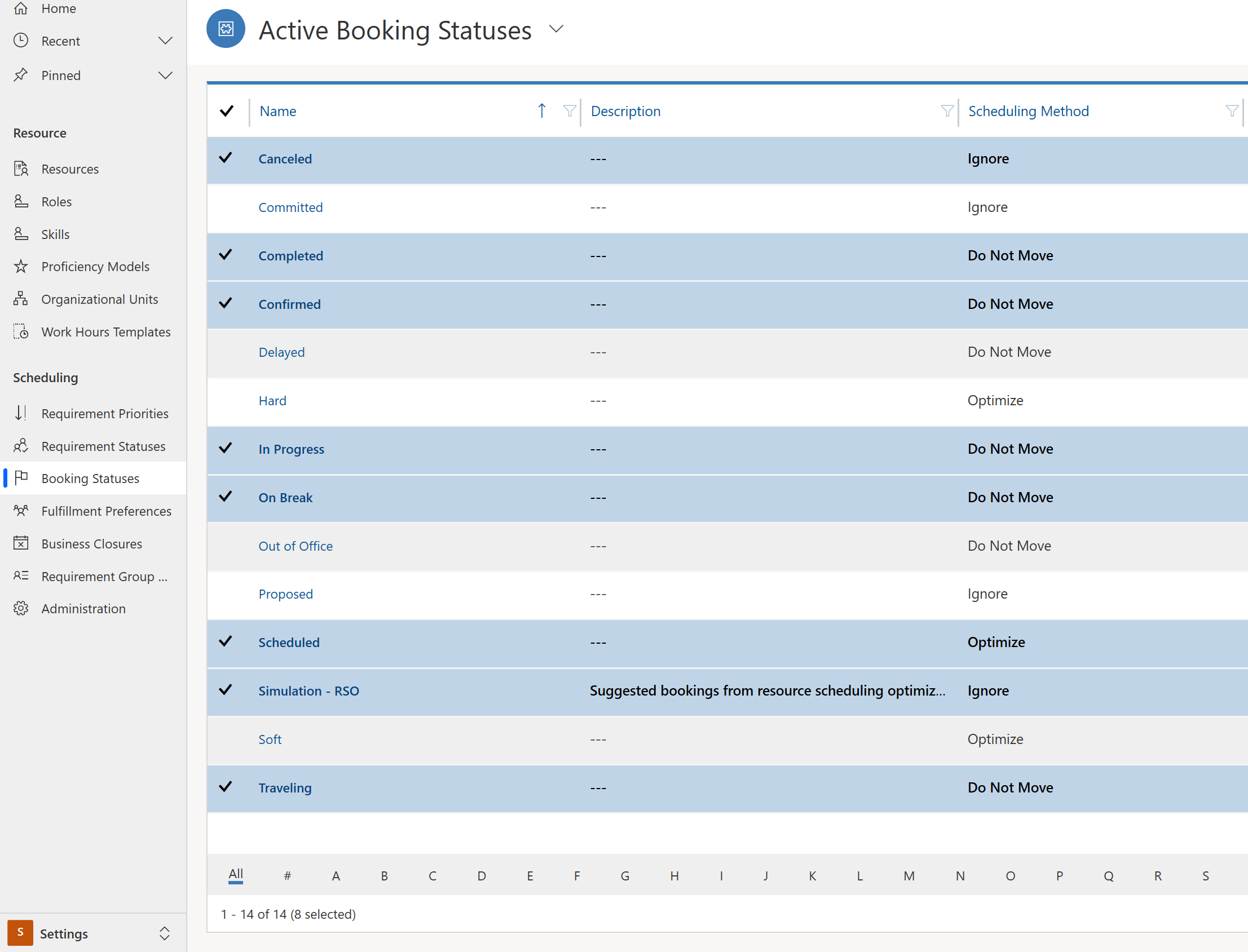
وإذا لم تتطابق، فتأكد من انتهاء تثبيت Resource Scheduling Optimization. في حالة الانتهاء، حاول إعادة تعيين Resource Scheduling Optimization عن طريق الانتقال إلى Resource Scheduling Optimization>جداول التحسين> وتحديد إعادة تعيين في الشريط العلوي.
الخطوة 3: تعيين أوامر العمل لتحسينها
بعد ذلك، قم بإنشاء طريقة عرض النظام التي تقوم بتصفية متطلبات الموارد إلى تلك التي تريد تحسينها.
أنشئ طريقة عرض جديدة في الإعدادات>التخصيصات
بالنسبة إلى سيناريو البدء السريع، أنشئ طريقة عرض جديدة لكيان متطلبات الموارد للمتطلبات المرتبطة بأوامر العمل في منطقه الخدمة الخاصة بواشنطن (WA).
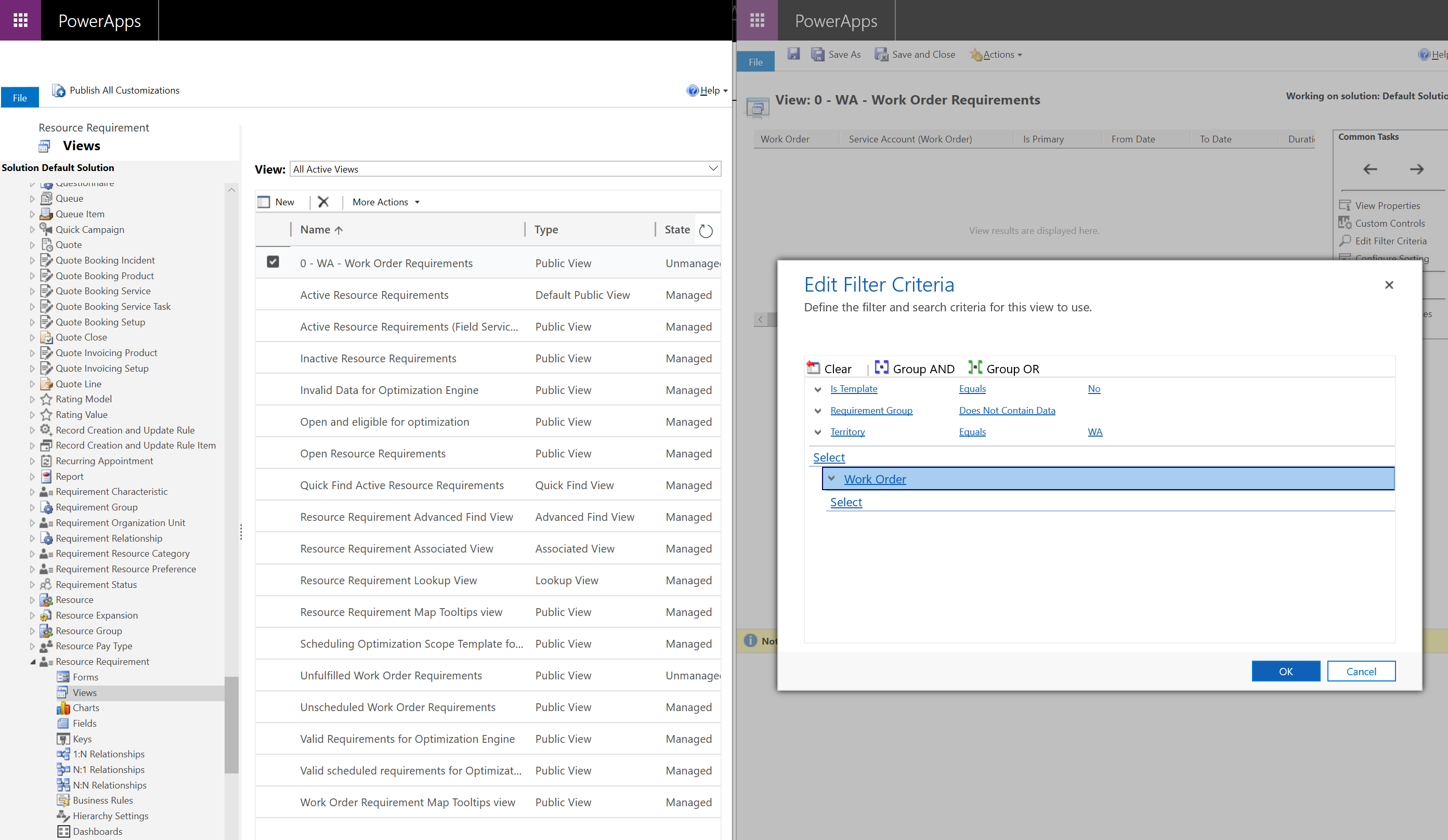
بعد ذلك، تأكد من أن المتطلبات في طريقة العرض هذه مؤهلة للتحسين.
انتقل إلى جدولة الموارد>متطلبات الموارد، وحدد طريقة العرض التي أنشأتها للتو، وقم بتمييز وتحرير هذه السجلات.
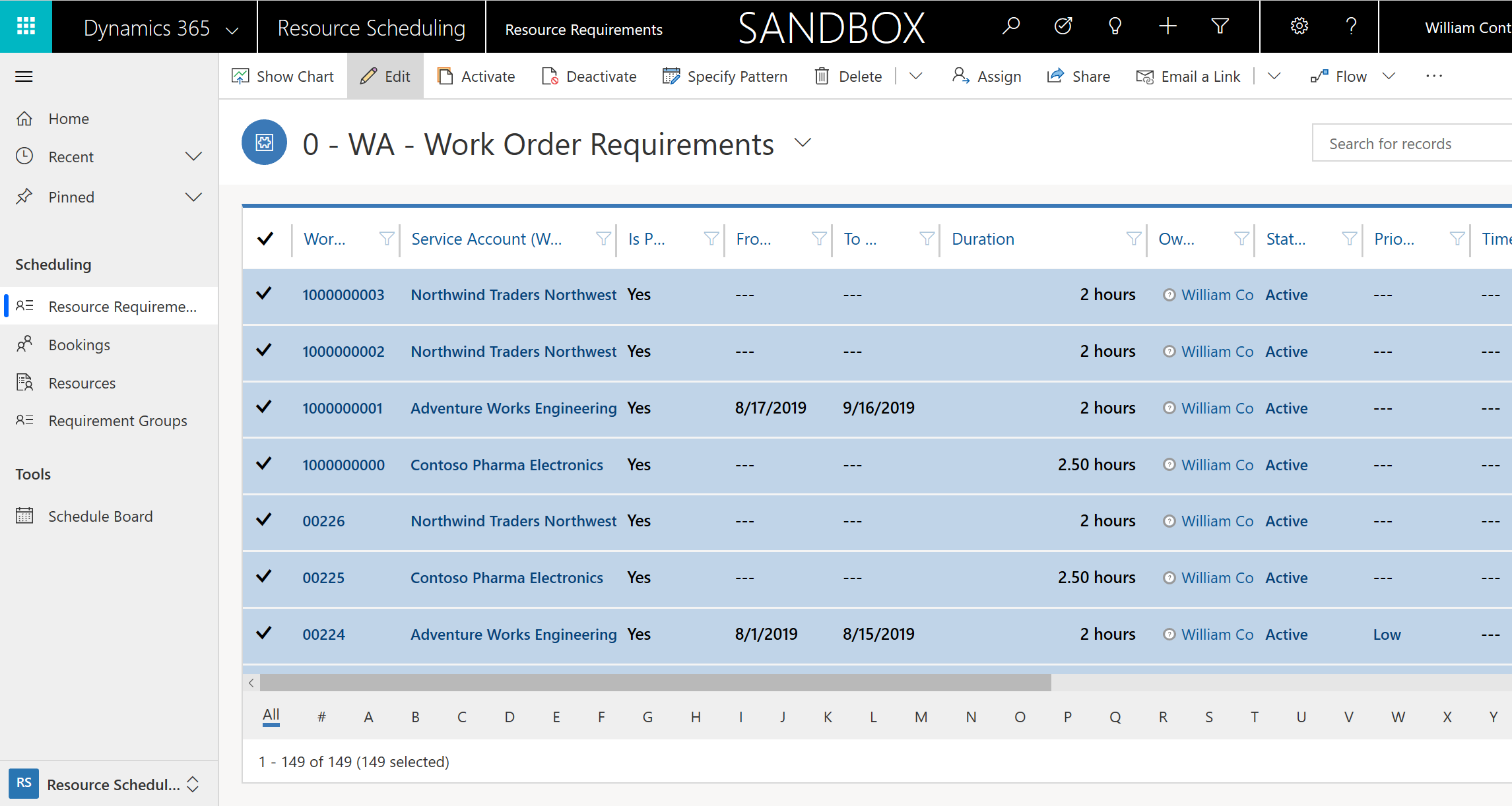
قم بتعيين أسلوب الجدولة إلى تحسين. وهذا يعني انه في حالة تشغيل Resource Scheduling Optimization واستهداف هذه المتطلبات، يمكن جدولته بشكل تلقائي. كما يتيح لك هذا الحقل إضافة مهام سير العمل وعمليات الأعمال التي يمكن جدولة المتطلبات لها بشكل تلقائي.
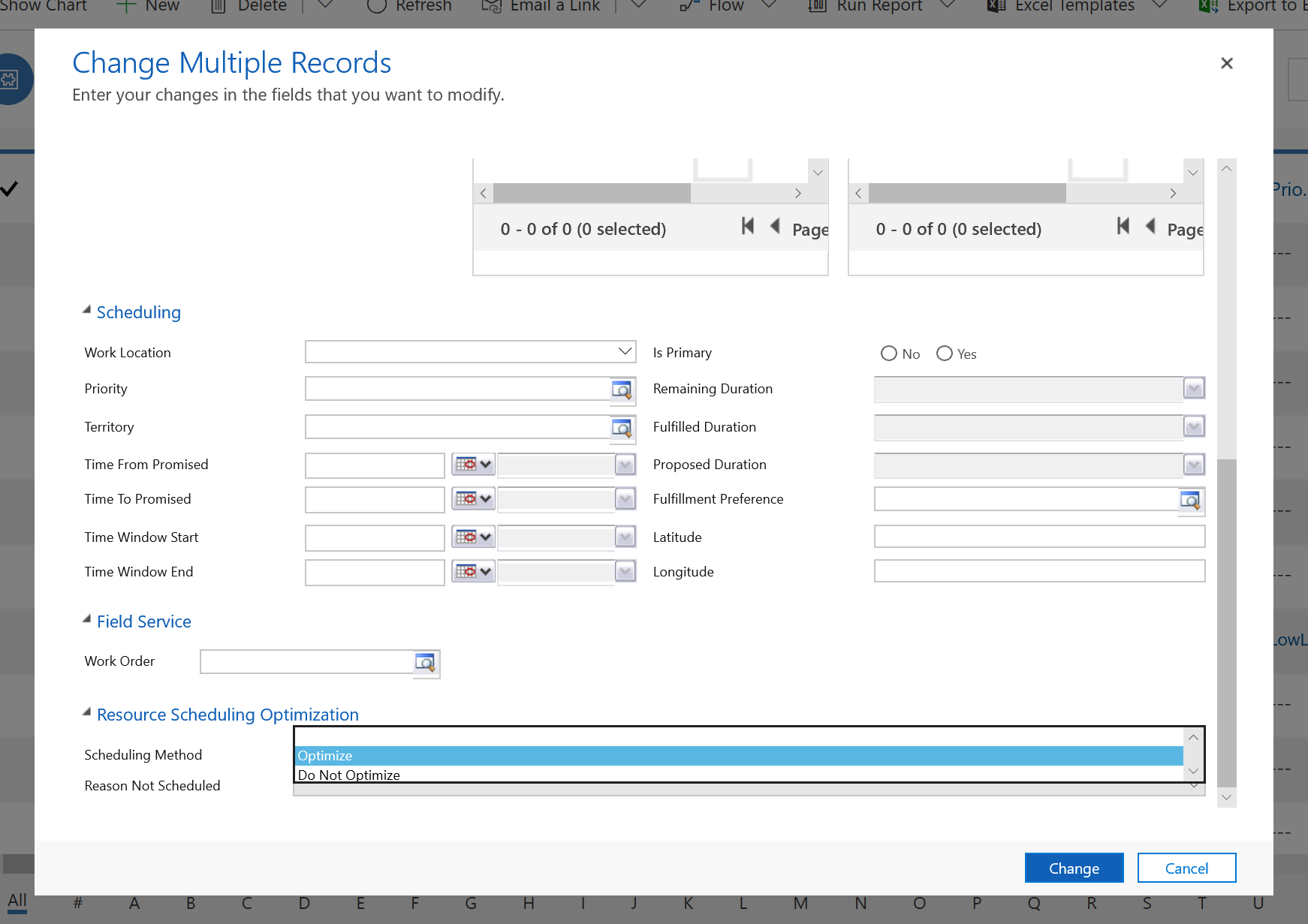
كما يمكن إجراء ذلك بشكل فردي لكل سجل من سجلات المتطلبات.
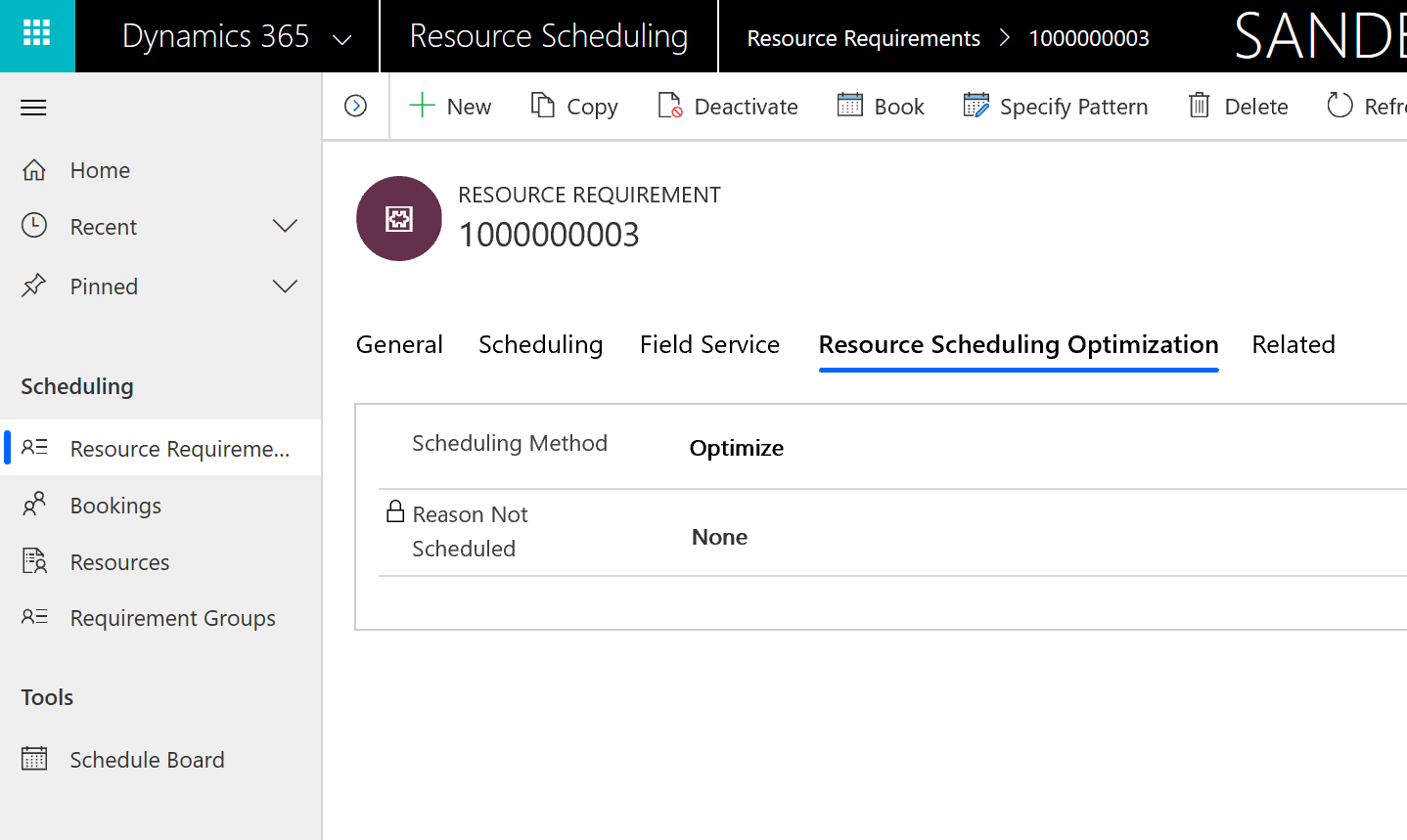
علاوةً على ذلك، يمكنك جعل النظام يقوم بتعيين متطلبات أوامر العمل بشكل تلقائي ليتم تحسينها بشكل افتراضي عند إنشاء متطلبات أمر عمل في بيانات تعريف إعداد الحجز.
انتقل إلى جدولة الموارد>الإعدادات>الإدارة>تمكين جدولة الموارد للكيانات.
ثم انقر نقرًا مزدوجًا فوق أمر العمل وقم بتعيين أسلوب الجدولة الافتراضية إلى تحسين.
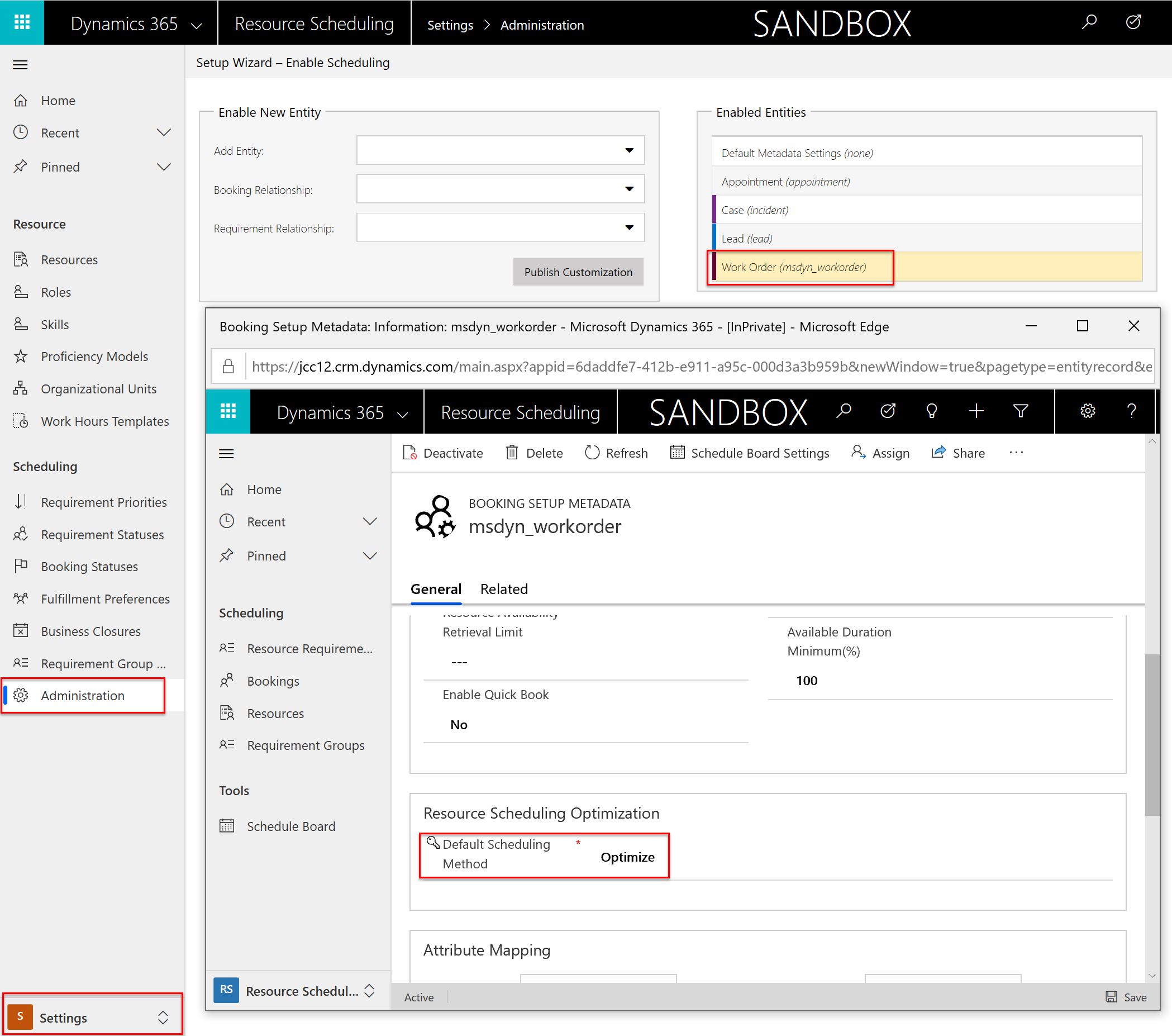
الخطوة 4: تعيين الموارد كمؤهلة للتحسين
في هذه المرحلة، عليك تعيين مجموعة من أوامر العمل في منطقة واشنطن التي يجب جدولتها بالطريقة المثلى. ولكن ما الذي يمكن أو يجب جدولته لها؟
لنقم بتعريف الموارد المؤهلة للتحسين.
لتنفيذ السيناريو، نريد إنشاء طريقة عرض موارد قابلة للحجز عبارة عن جزء منطقة خدمة ولاية واشنطن (WA).

بعد إنشاء العرض لتقسيم الموارد القابلة للحجز والتي سيتم إدخالها لاحقًا في Resource Scheduling Optimization، تأكد من تمييزها على أنها مؤهلة للتحسين.
لكل مورد في طريقة العرض، قم بتعيين حقل تحسين الجدولة إلى نعم.
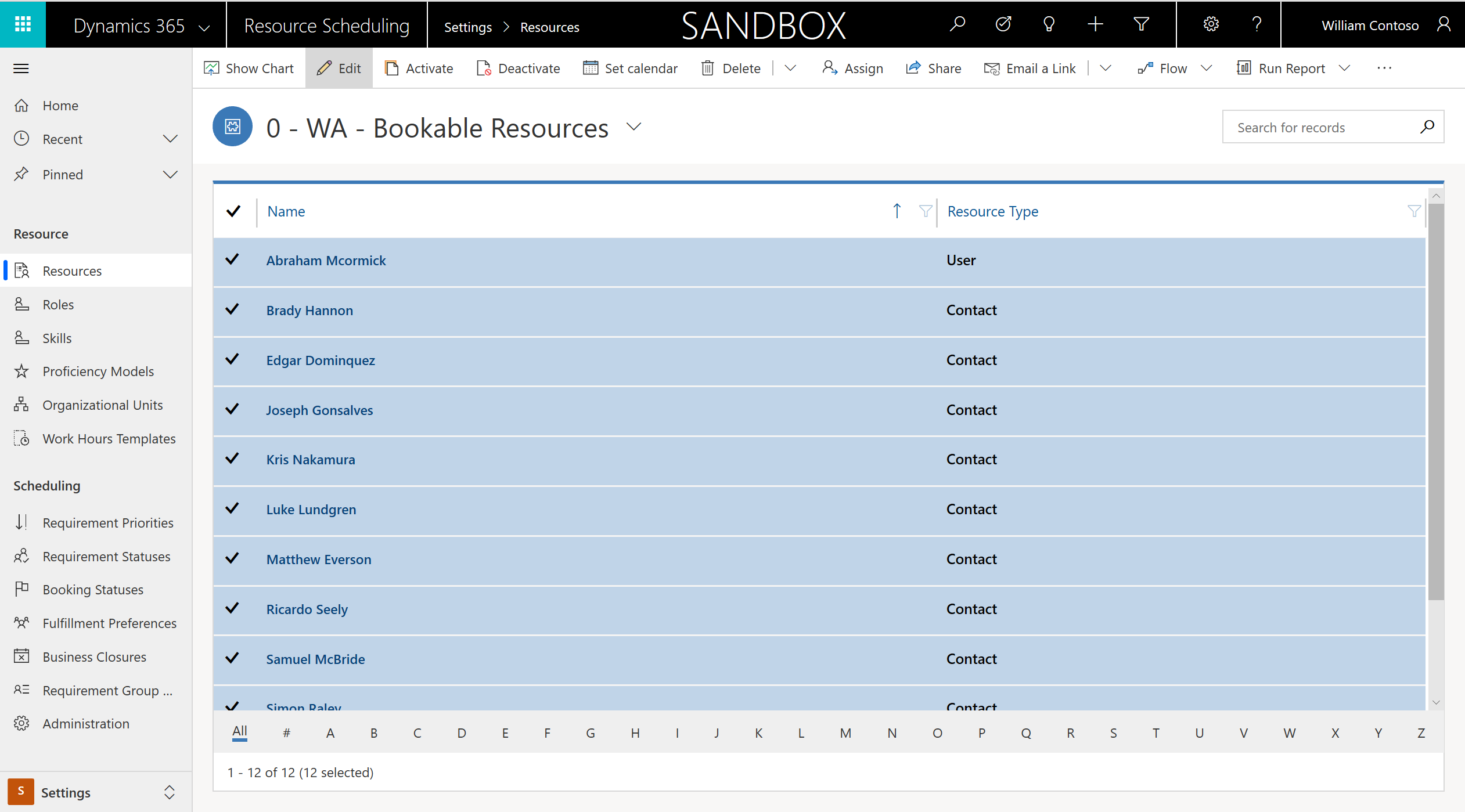
وبشكل مشابه للمتطلبات، يمكن القيام بذلك بشكل فردي أو بعملية تحرير مجمع.
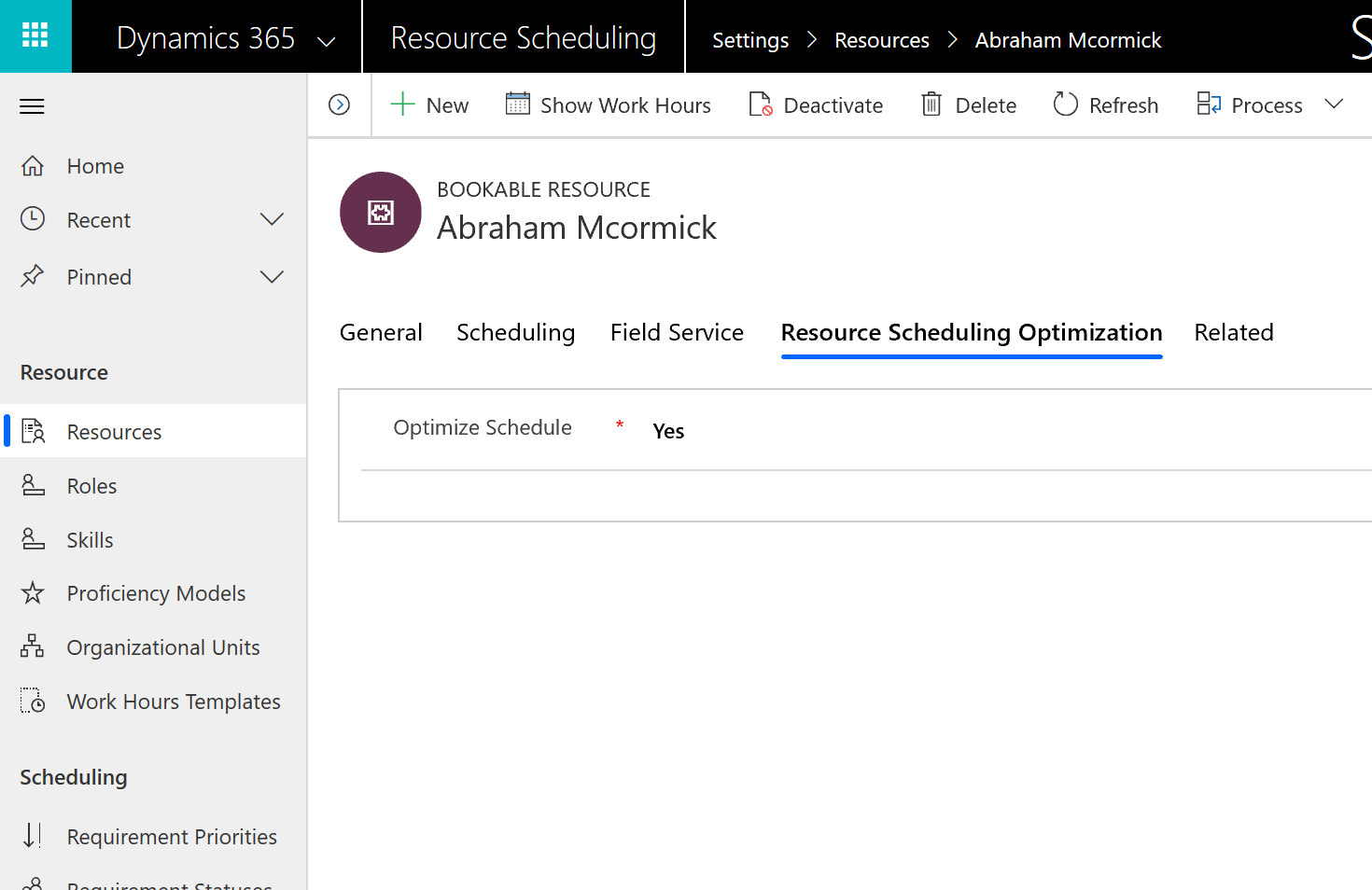
الخطوة 5: إنشاء نطاق
الآن، وبعد قيامنا بتمكين Resource Scheduling Optimization، واصبح لدينا:
- قائمة بالمتطلبات (أوامر العمل) التي نريد تحسينها
- قائمة بالموارد التي يجب جدولة المتطلبات اليها
تحتاج الآن إلى إعداد Resource Scheduling Optimization وإدخال هاتين القائمتين.
انتقل الى Resource Scheduling Optimization app,وهو تطبيق منفصل عن تطبيقي Field Service وUniversal Resource Scheduling.
اختر نطاقات التحسين في الجزء الأيمن، ثم + جديد.
ادخل اسمًا يصف المتطلبات والموارد التي تقوم بتحسينها.
في القسم الموارد والمتطلبات غير المجدولة لهذا التحسين، حدد طريقة عرض الموارد وطريقة عرض المتطلبات التي أنشأتها في الخطوات السابقة.
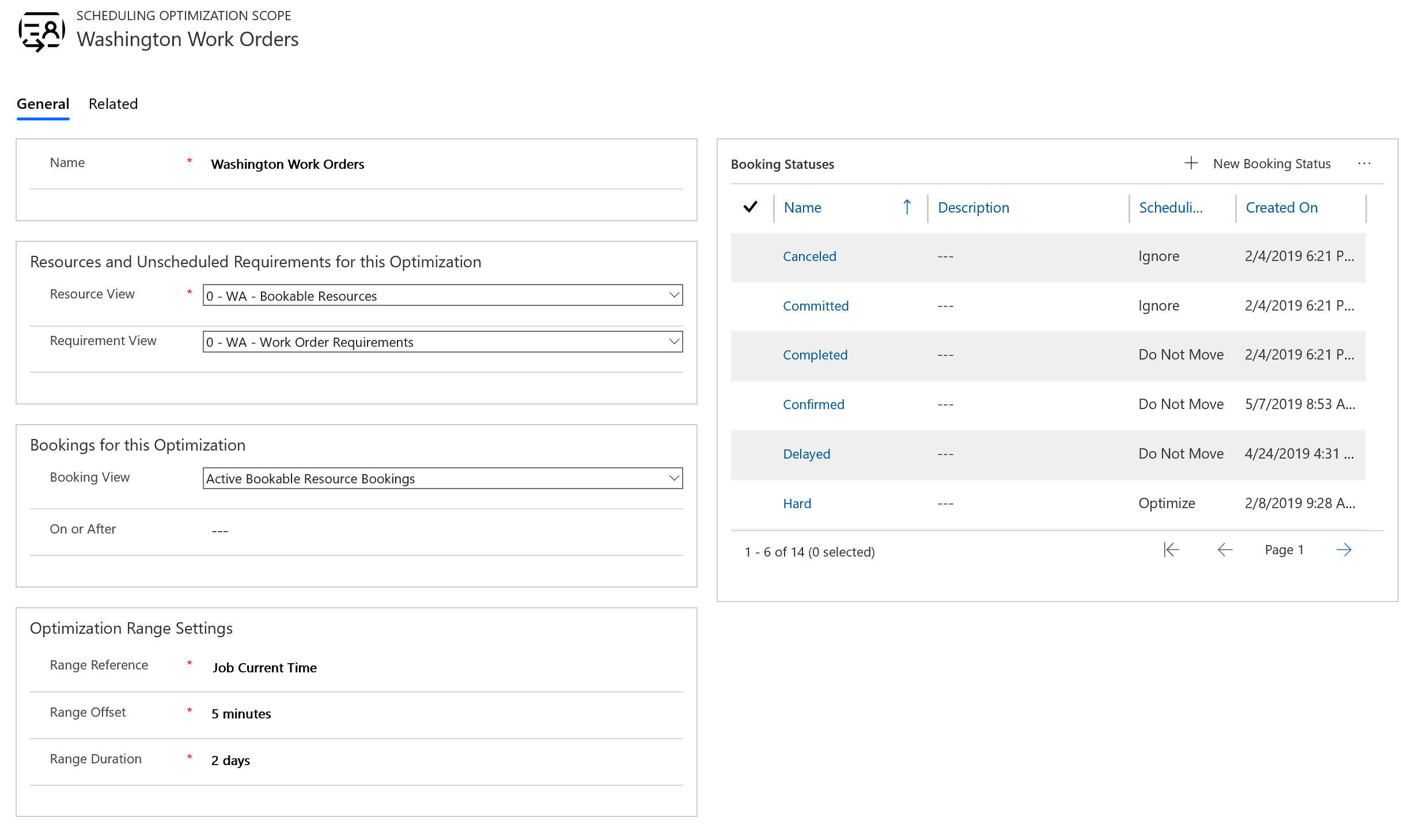
في القسم حجوزات للتحسين، حدد طريقة عرض حجوزات الموارد القابلة للحجز النشطة أو طريقة عرض مماثلة للحجوزات.
ملاحظة
ومن خلال إدخال طريقة عرض للمتطلبات والحجوزات غير المجدولة، نعمل على تكوين Resource Scheduling Optimization لتحسين المهام المجدولة وغير المجدولة على حد سواء. إذا قمت بتحديد طريقة عرض الحجز فقط، فإن Resource Scheduling Optimization سيحسن فقط الحجوزات الموجودة ويجب عليك جدولة مهام غير المجدولة يدويًا أو باستخدام مساعد الجدولة. ومن خلال تحديد طريقة عرض المتطلبات غير المجدولة فقط، لن يعمل Resource Scheduling Optimization على نقل الحجوزات الموجودة ومحاولة جدولة المهام غير المجدولة إلى أجزاء وقت متاحة.
بالنسبة إلى إعدادات نطاق التحسين، أدخل القيم التالية:
مرجع النطاق: الوقت الحالي للمهمة
إزاحة النطاق: 5 دقائق. وهذا يعني أن أول حجز يستطيع Resource Scheduling Optimization جدولته سيكون خمس دقائق بعد تشغيل Resource Scheduling Optimization. قد ترغب بعض المؤسسات في قيام Resource Scheduling Optimization بجدولة المهام في الغد، وفي هذه الحالة يجب تعيين إزاحة النطاق إلى يوم واحد.
مدة النطاق: يومان. وهذا يعني أن Resource Scheduling Optimization سيقوم بجدولة المتطلبات لتعبئة حد أقصى من يومين.
ثم حدد حفظ.
الخطوة 6: إنشاء هدف
يتعين علينا الآن إنشاء أهداف لتشغيل Resource Scheduling Optimization.
اختر أهداف التحسين في الجزء الأيمن، ثم + جديد.
أدخل اسمًا يصف الهدف.
في مستوى مجهود المحرك، حدد خفيف جدًا، مما يعني أن Resource Scheduling Optimization سيعمل بسرعة كبيرة ولكنه قد لا يجد الحل المثالي.
بالنسبة إلى القيود، حدد ما يلي:
- الجدولة خلال ساعات العمل
- مطابقة المواصفات المطلوبة (في حال وجود المواصفات نفسها لكل من المتطلبات والموارد)
- مطابقة المنطقة (إذا كانت المتطلبات والموارد تنتمي إلى منطقة الخدمة نفسها - في مثالنا ولاية واشطن (WA))
ملاحظة
ابدأ بقيود أقل وأضف المزيد كلما نجحت في تشغيل Resource Scheduling Optimization. يعمل هذا على تسهيل استكشاف الأخطاء وإصلاحها في حالة قيام Resource Scheduling Optimization بإحداث نتائج غير متوقعة (أو بدون إطلاقًا).
بالنسبة للأهداف، حدد الأمر التالي:
- زيادة إجمالي ساعات العمل لأقصى حد
- تقليل إجمالي وقت السفر لأقل حد
- أفضل مطابقة لمستوى المهارة
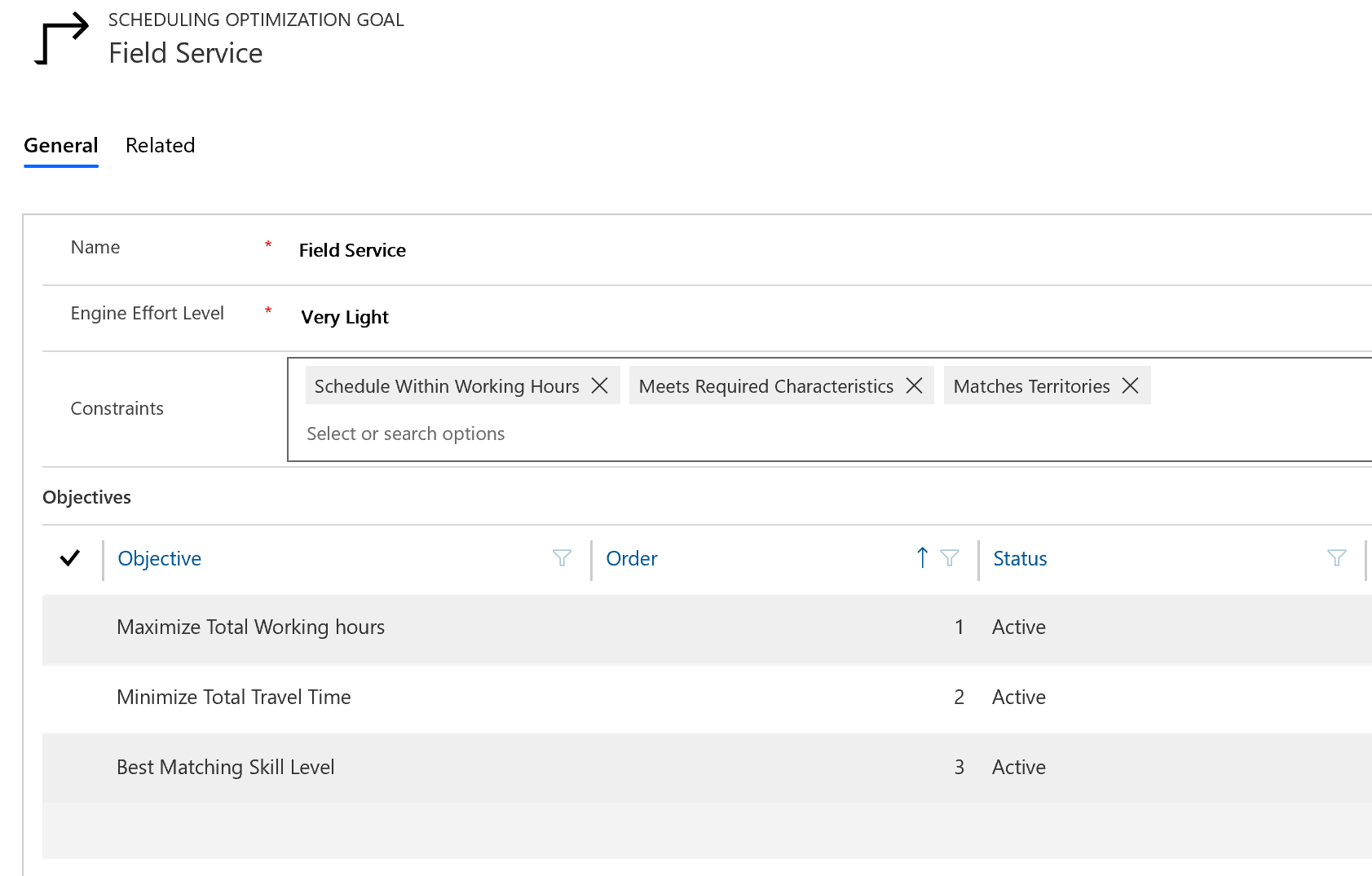
ملاحظة
تقليل إجمالي وقت السفرلا يمكن أن يكون الهدف الأول.
كالعادة، لا تنسَ القيام بإجراء حفظ!
الخطوة 7: إنشاء جدول
تتمثل خطوة التكوين الأخيرة في دمج النطاق والهدف في جدول.
انتقل إلى جداول التحسين في الجزء الأيمن، ثم + جديد.
أدخل اسمًا يحدد جدولك، مثل "جدولة ليلية".
حدد بحثًا في النطاق والهدفالذي أنشأته.
قم بتعيين المؤقت إلى ساعة واحدة. وهذا يمثل عدد المرات التي سيقوم فيها Resource Scheduling Optimization بالتحقق مما إذا كان ينبغي تشغيله على أساس الوقت الذي تم فيه نشر هذا الجدول.
أدخل تواريخ صالح من وصالح إلى.
إذا كنت تخطط تشغيل Resource Scheduling Optimization يدويًا، فأدخل تواريخ في الماضي.
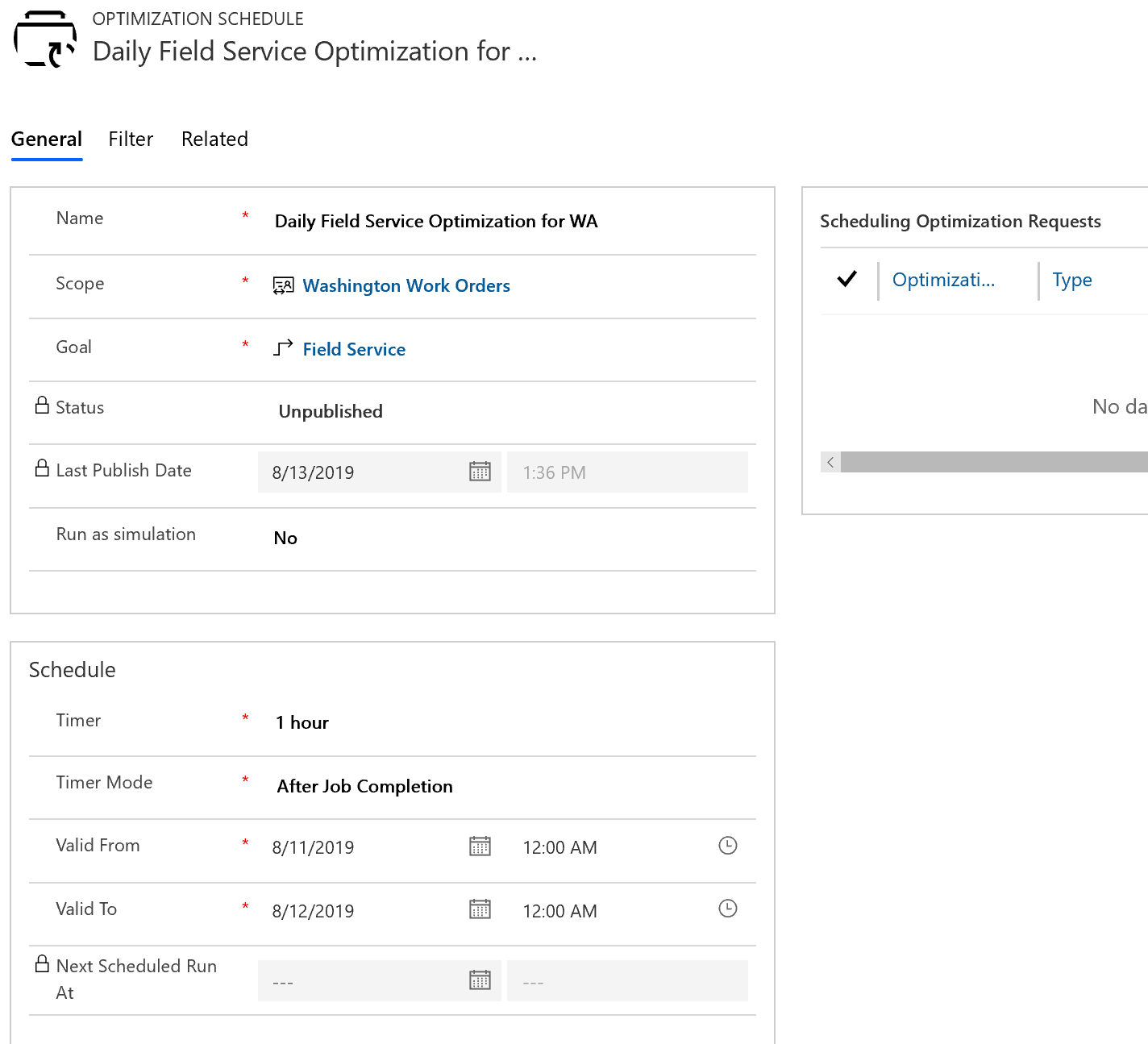
بعد ذلك، القسم تصفية. إذا كنت ترغب في تشغيل Resource Scheduling Optimization كل ليلة، فأدخل نطاق التاريخ الذي تريد أن يتم تشغيله خلالها ليلاً. أدخل أيضًا وقت تشغيله خلال الليل (وحدد المنطقة الزمنية).
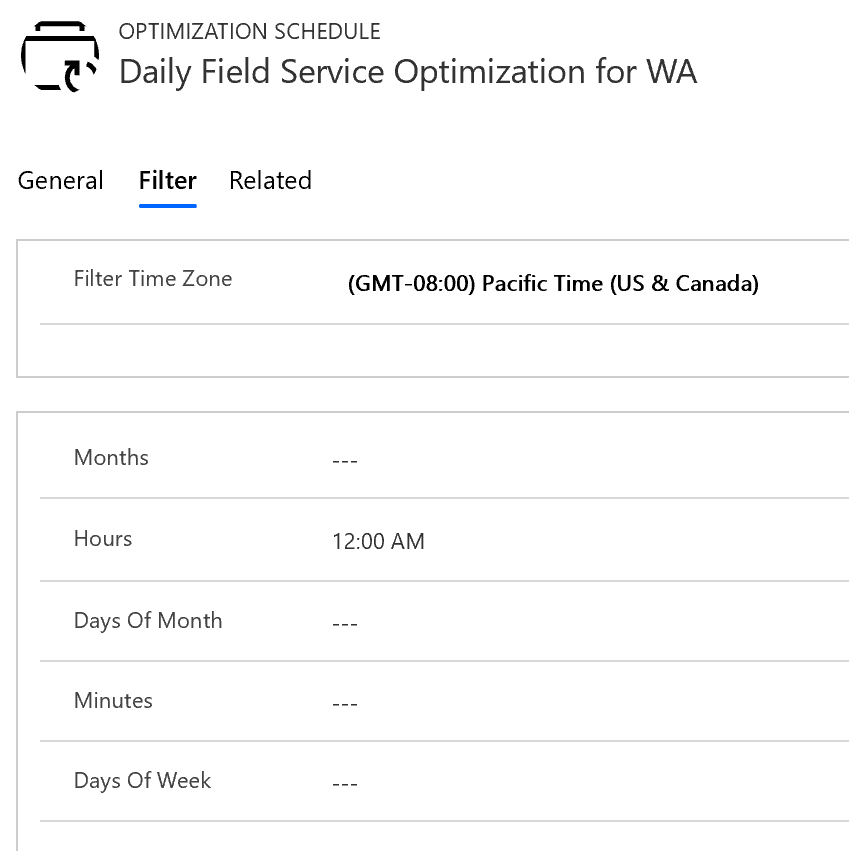
سيقوم Resource Scheduling Optimization كل ساعة (استنادًا إلى قيمة المؤقت التي تم تعيينها في وقت سابق)، بالتحقق من قيم عامل التصفية لمعرفة ما إذا كان يجب أن يعمل. في هذا المثال، سيقوم Resource Scheduling Optimization كل ساعة بالتحقق مما إذا كان يجب أن يعمل، ولكنه لن يعمل بالفعل إلا في الساعة الثانية عشر صباحًا (ص).
من الضروري أخذ قيم المؤقت وعامل التصفية في الاعتبار عند تكوين جداول Resource Scheduling Optimization.
أخيرًا، يمكنك إجراء الحفظ والنشر.
الخطوة 8: تشغيل Resource Scheduling Optimization
أخيرًا، بعد نشرالجدول، اختبر Resource Scheduling Optimization عن طريق تحديد تشغيل الآن في الشريط.
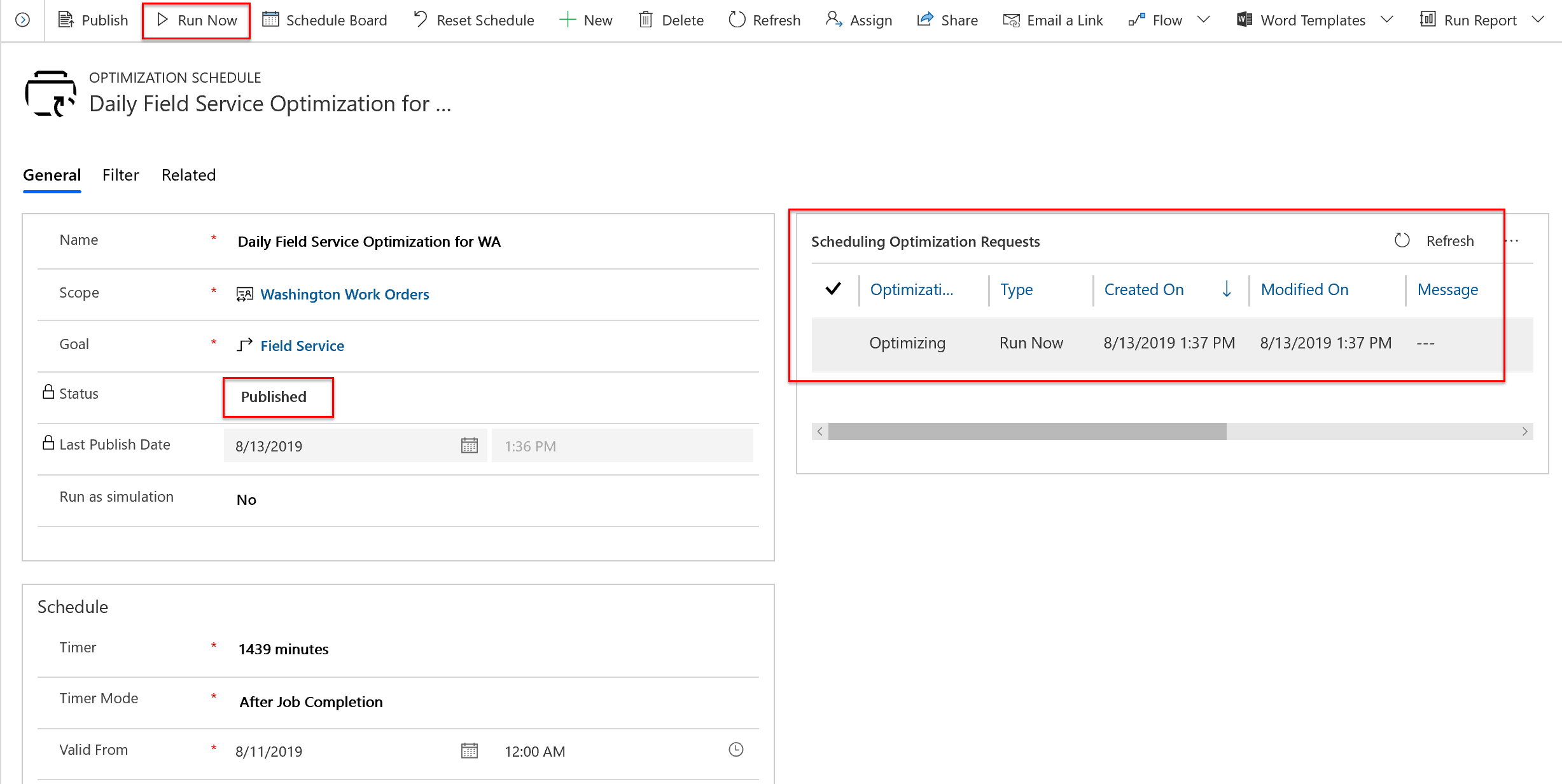
في كل مرة يتم فيها تشغيل Resource Scheduling Optimization، سواء بنجاح أو لا، يتم إنشاء سجل طلب تحسين.
الخطوة 9: تحليل النتائج
عندما تصبح حالة طلب التحسين معينة إلى مكتمل، انتقل إلى لوحة الجدولة لرؤية اللوحة المحسنة.
تظهر علامة تبويب لوحة جدولة جديدة تحمل اسم نطاقك، وتشير الأشرطة الصفراء إلى بداية النطاقات الزمنية للتحسين ونهايتها، وفي حالتنا يومان اعتباراً من وقت تشغيل Resource Scheduling Optimization.

مثال بسيط عن قيام Resource Scheduling Optimization بتحسين وقت السفر هو عند عدم وجود وقت سفر بين حجزين. وهذا يعني وجود أمري عمل في الموقع نفسه مع حساب الخدمة نفسه وقام Resource Scheduling Optimization بجدولتها بشكل متتابع.
بالعودة إلى طلب تحسين الجدولة المكتمل في علامة التبويب الحجوزات، ستظهر قائمة بالحجوزات التي تم إنشاؤها أو حذفها، ورسم بياني لإجمالي وقت السفر ووقت العمل للحجوزات المحسنة.
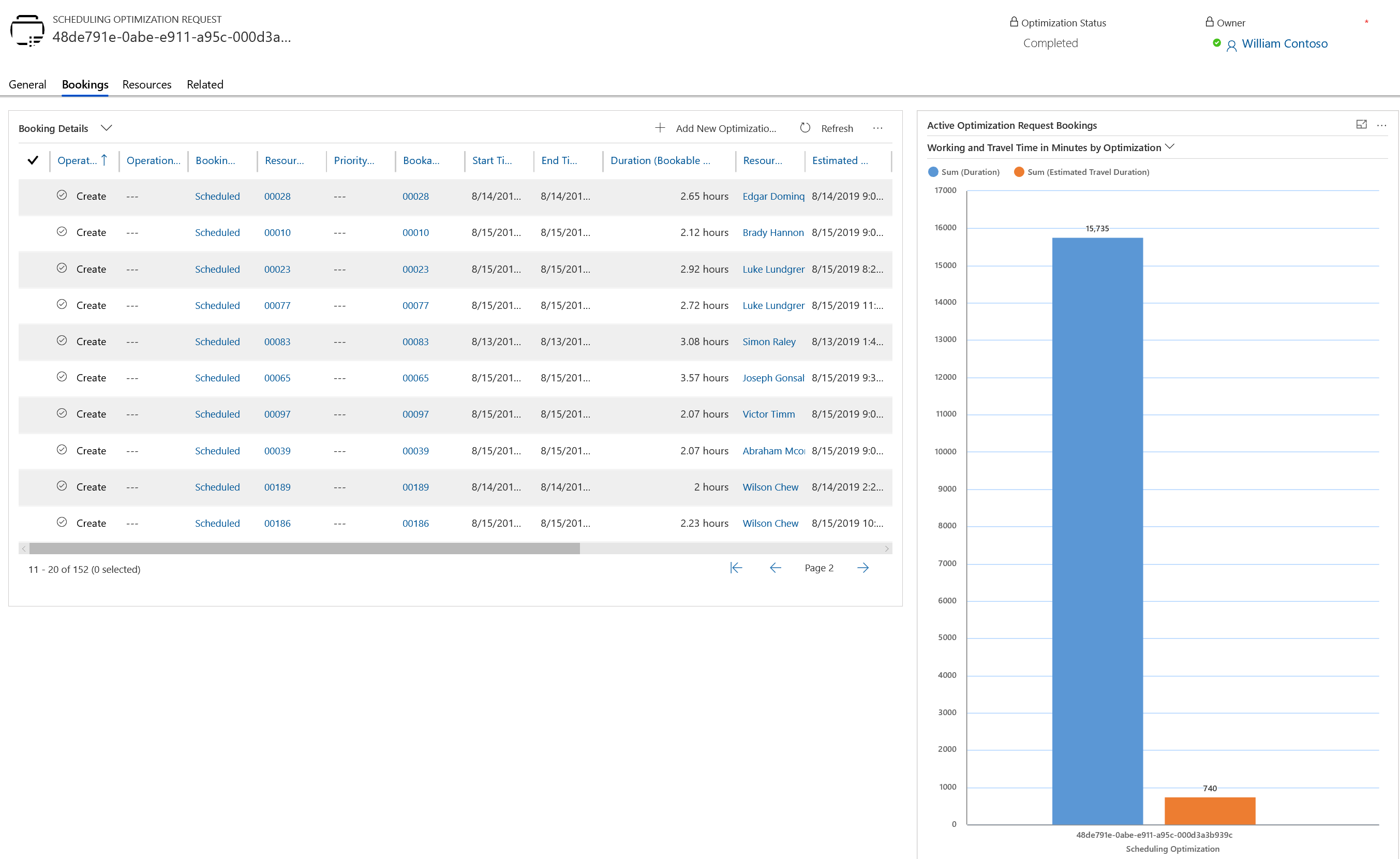
تهانينا! لقد قمت بتشغيل Resource Scheduling Optimization بنجاح!